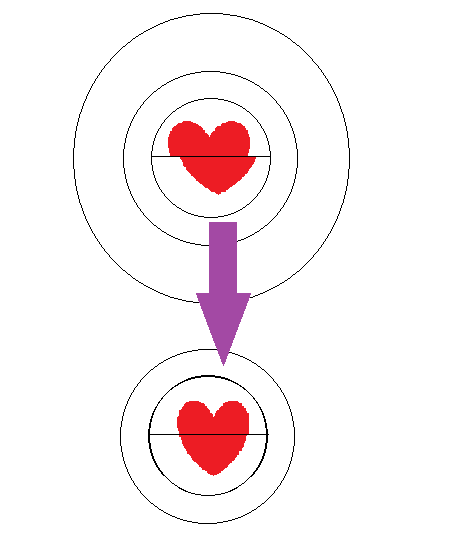フィルムカメラ専門店パピオカメラです。
この記事では、
CANON EOS KISSの基本的な使い方を紹介します。
フィルムカメラ初心者さん向けに、専門用語など少なめに説明しています。
全ての機能についての解説は書ききれないので、主に全自動モードでの使い方を中心に説明していきます。
CANON EOS KISSの使い方♪
・フィルム装填前に、撮影の動作を試してみよう!
フィルムを入れる前に、撮影の動作をお試しできます。
「1:電池を入れる」から進み、「3:フィルムを入れる」を省略して、「5:撮影」に進んでください。
■ダイヤルやボタン
※すべてのボタンや機能についての解説は書ききれないので、一部の機能を簡単に紹介します。

・セルフタイマーボタン(巻き戻しボタン)--
ボタンを押してシャッターを押すと、10秒後にシャッターが切れます。
・ストロボボタン--
モードダイヤルで「P」「Tv」「Av」「M」「A-DEP」を選択時に、ストロボをつけたいときに使います。ストロボボタンを押した後そのまま撮影すると、ストロボが発光します。

・部分測光・AEロック--
逆光下で被写体を撮影したいときなど、背景と被写体の明るさがとても強いときに使います。モードダイヤルで「P」「Tv」「Av」「M」「A-DEP」を選択時に、使用できます。「①シャッター半押しにして指を離す②撮りたいものを中心に持ってきて*ボタンを押す③*ボタンを押したままにして、シャッター半押しでピントあわせ④シャッターを押す」
・露出補正・絞りセットボタン--
露出補正をしたり、「M」モードで絞りを設定するときに使います。
露出補正方法→モードダイヤルで「P」「Tv」「Av」「M」「A-DEP」を選択時に、使用できます。「①シャッター半押しでピントあわせ②露出補正・絞りセットボタンを押しながら、シャッター近くのダイヤルを回して、露出を調整④シャッターを押す」
・パノラマ切り替えスイッチ--
パノラマ撮影したいときに。
・日付の写しこみ--
MODEボタンを押して、液晶に出てきた日付が写真に写しこみされます。
上の写真の場合、 2 3 '03
写真に何も写し込みたくない時は、「-- -- --」を液晶に表示させます。
■モードダイヤル

・L--
LOCK(電源OFF)
・□--
全自動モード
基本はこのモードで撮影すればOK!
・P--
プログラムAE。カメラが自動で露出を決めてくれます。
全自動モードと同じように撮影できます。
・Tv--
シャッター優先AE。「Tv」にセット後は、シャッター近くの「ダイヤル」でシャッタースピードをセットすることができます。
・Av--
絞り優先AE。「Av」にセット後は、シャッター近くの「ダイヤル」で絞りをセットすることができます。
・M--
マニュアル。「M」にセット後は、シャッター近くの「ダイヤル」でシャッタースピードを、背面の「絞りセットボタン(Avとかかれたボタン)」を押しながら「ダイヤル」を回して絞りをセットすることができます。
露出が適正かどうかは、ファインダー内かカメラ上部のパネルで確認します。
「-2・1・▼・1・2+」の▼の下のところに■のマークがきていればOKです。
・A-DEP--
自動深度優先AE。近くから遠くまで全体にピントが合う撮影をしたいときに。「A-DEP」にセット後は、通常撮影と同様に撮影します。
・音マーク--電子音の設定に使用
・ISO--自分でISO感度設定するとき使用(通常はフィルム装填すると感度も自動で設定されます)
・フィルムマーク--フィルムを途中で巻き戻したいときに使用
・ポートレート--
人物を撮影するときに。背景をぼかしたような写真になります。
・風景--
風景を撮影するときに。
・クローズアップ--
お花などを大きく撮りたいときに。
・スポーツ--
動いている人をとまっているように撮りたいときに。
1:電池を入れる
電池室を開けて、電池を入れます。

電池を入れて、電池室を閉じます。
2:レンズを付ける
※すでについている場合は省略



*レンズを外すときは…

3:フィルムを入れる
35mmフィルムを入れます。




裏蓋をしっかり閉じる。

正しくフィルムが装填できていれば、フィルムカウンターが動き始めます。
フィルムカウンターが撮影可能枚数付近の数字になります。

先にフィルムをすべて巻き上げるタイプのカメラです。
フィルムカウンターの数字が動かないようなら、うまく装填できていない可能性があります。裏蓋を開けてフィルムを装填しなおしてください。
すぐに撮影しない時は、モードダイヤルを回してL(LOCK)にセットしておきましょう。
4:感度をセットする
基本的には不要です。
カメラが自動で感度を感知して、設定してくれます。
※DXコードがついていないフィルムの場合は、設定が必要です。
5:撮影
ここでは「全自動撮影」での撮影について説明します。
-------------
※レンズはAFに設定しておいてください。

-------------

ピント合わせ
ファインダーをのぞき、ファインダーの[ ]に被写体をあわせます。
その状態でシャッターを半押しにします。
とりたいものにピントがあい、露出(明るさ)も決まります。
決まった露出の情報はファインダー内下に表示されます。
↓写真

■緑ランプの確認
・緑ランプがついたら、ピントOK
・緑ランプがちかちか点滅したら、ピントが合っていません。シャッターが切れません。一度シャッターから手を離し、ピントを合わせなおしてください。
※最短撮影距離より近すぎる場合はピントが合いません。
■シャッタースピードの数字が点滅する場合
手振れ写真になりやすいので注意!
撮影する場合はしっかり固定しましょう。
★ シャッター半押しのときに、ストロボが立ち上がったら…
撮影時フラッシュがつきます。
暗い場所などでは、カメラが感知して、自動的にフラッシュがつきます。
フラッシュが発光フラッシュを光らせたくないときは、シャッター半押しのままストロボを指で押し戻し、そのままシャッターを全押ししてください。
★ レンズについて。
四角で囲ったあたりを回すと、ズームできます。
AFでどうしても緑ランプがつかずピントが合わないとき、MFスイッチに移動して手動でピントを調節できます。
※付けるレンズによって異なる場合があります。

構図を決めてシャッターを押す
シャッターを半押しにしながら、撮りたい構図にセットしなおします。(カメラと撮りたいものとの距離は変えない)
そのままシャッターを押し切り、撮影しましょう。
撮影終了後
撮影を終えたら、モードダイヤルをLに切り替えておきます。

シャッターがロックされます。
(不用意にシャッターが押されたり、電池の消耗するのを避けるためです)
6:フィルムの巻き戻し・取り出し
フィルムをすべて撮影し終えると、カメラが自動でフィルムを巻き戻してくれます。
巻き戻し音が止まったら裏ブタをあけてフィルムを取り出します。

カメラを傾けると取り出しやすいです。
フィルムを取り出し、その後しばらく撮影しない場合、カメラを長持ちさせるため、電池は抜いておきましょう。
最後に
この記事では、CANON EOS KISSの使い方を紹介しました。
フィルムカメラライフのお役に立てれば幸いです!
著者:papiocamera
情報は細心の注意を払って記載していますが、記載ミスがございましたら申し訳ございません。記載情報に万が一誤りがあれば教えていただけると助かります<m(__)m>
-𝙥𝙖𝙥𝙞𝙤 𝙘𝙖𝙢𝙚𝙧𝙖-(パピオカメラ)
〖 お店について 〗
2019年に、フィルムカメラ大好きな店主が、長年やりたかったフィルムカメラのお店をオープンしました。
現在は、オンラインストアでフィルムカメラを販売しています。
「フィルムって楽しい」と思っていただけるよう、Instagramでの情報発信や、フィルムカメラの使い方BLOGなども作成しています。
🎞ˊ˗ フィルムの魅力発信してます▶▶インスタグラム